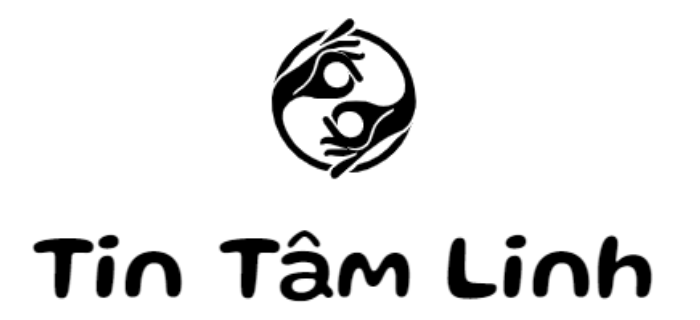Cách Tùy Chỉnh Màu Sắc Màn Hình Đăng Nhập Windows 8 Đơn Giản
Windows 8 cung cấp khả năng tùy chỉnh mạnh mẽ để người dùng có thể cá nhân hóa giao diện hệ điều hành theo ý thích. Một trong những thay đổi thú vị nhất mà bạn có thể thực hiện là điều chỉnh màu sắc màn hình đăng nhập (Sign-in). Điều này giúp tạo nên một trải nghiệm độc đáo và phù hợp với phong cách của bạn.
Mặc dù Windows 8 không cung cấp sẵn công cụ để thay đổi màu nền màn hình đăng nhập, nhưng bạn hoàn toàn có thể thực hiện điều này thông qua các bước chỉnh sửa registry. Dưới đây là hướng dẫn chi tiết từng bước để tùy chỉnh màu sắc cho màn hình đăng nhập trên Windows 8.
 Hướng dẫn thay đổi màu nền màn hình đăng nhập Windows 8
Hướng dẫn thay đổi màu nền màn hình đăng nhập Windows 8
Lưu ý: Việc chỉnh sửa registry cần được thực hiện cẩn thận vì nó ảnh hưởng trực tiếp đến hệ thống. Hãy chắc chắn rằng bạn đã sao lưu registry trước khi bắt đầu.
Bước 1: Mở Registry Editor
Để bắt đầu, nhấn tổ hợp phím Win + R để mở hộp thoại Run. Sau đó, nhập lệnh “regedit” vào ô trống và nhấn Enter. Hành động này sẽ mở cửa sổ Registry Editor.
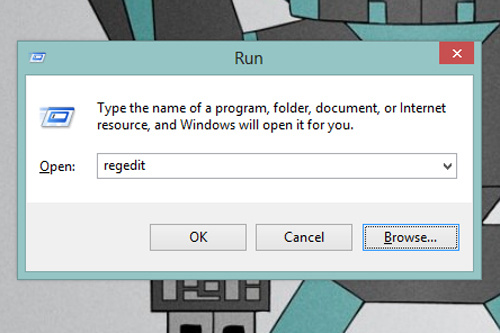 Cách mở Registry Editor trong Windows 8
Cách mở Registry Editor trong Windows 8
Bước 2: Định Vị Đường Dẫn Trong Registry
Trong cửa sổ Registry Editor, điều hướng đến đường dẫn sau:
HKEY_LOCAL_MACHINESOFTWAREMicrosoftWindowsCurrentVersionExplorerAccent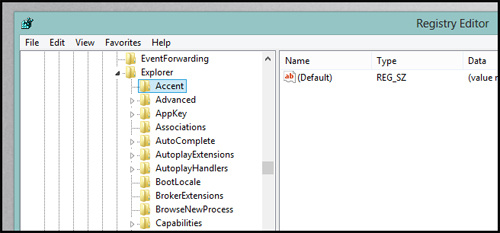 Định vị thư mục Accent trong Registry Editor
Định vị thư mục Accent trong Registry Editor
Bước 3: Thêm Giá Trị DWORD Mới
Tại bảng bên phải, nhấp chuột phải vào vùng trống và chọn New > DWORD (32-Bit) Value. Đặt tên cho giá trị mới là DefaultColorSet.
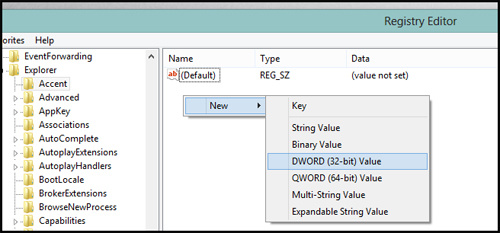 Thêm giá trị DWORD để tùy chỉnh màu màn hình đăng nhập
Thêm giá trị DWORD để tùy chỉnh màu màn hình đăng nhập
Bước 4: Chỉnh Sửa Giá Trị Màu
Nhấp đúp chuột vào giá trị DefaultColorSet vừa tạo để mở hộp thoại chỉnh sửa. Trong mục Base, chọn Decimal. Tiếp theo, nhập một con số từ 0 đến 24 vào ô Value data để chọn màu sắc mong muốn.
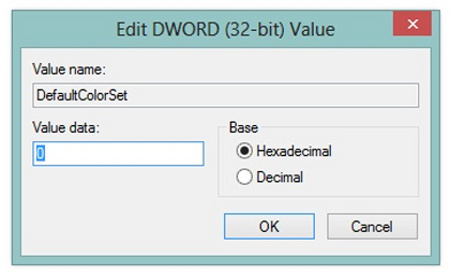 Chỉnh sửa giá trị Decimal trong DefaultColorSet
Chỉnh sửa giá trị Decimal trong DefaultColorSet
Dưới đây là danh sách một số mã màu phổ biến:
- 11 – Xanh đậm
- 12 – Xanh nhạt
- 14 – Đỏ
- 16 – Tím
- 17 – Xanh đen
- 18 – Xanh da trời
- 21 – Vàng
- 22 – Hồng
- 23 – Xám
Bước 5: Hoàn Tất Và Kiểm Tra
Sau khi nhập giá trị màu mong muốn, nhấn OK để lưu thay đổi. Khởi động lại máy tính hoặc thoát khỏi màn hình đăng nhập để xem kết quả.
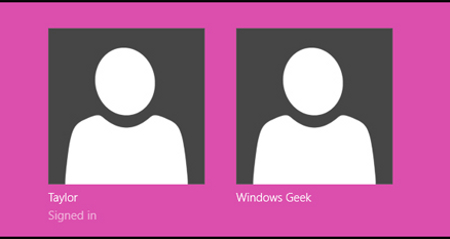 Kết quả sau khi thay đổi màu màn hình đăng nhập
Kết quả sau khi thay đổi màu màn hình đăng nhập
Với các bước đơn giản trên, bạn đã thành công trong việc tùy chỉnh màu sắc màn hình đăng nhập Windows 8. Đây là một cách tuyệt vời để làm cho hệ điều hành của bạn trở nên độc đáo hơn.
Nếu gặp bất kỳ khó khăn nào trong quá trình thực hiện, hãy đảm bảo kiểm tra kỹ từng bước và đảm bảo rằng bạn đã nhập đúng giá trị màu sắc.
© 2012 – 2025, Tin Tâm Linh. ( Theo : www.tintamlinh.com )